Получить Озон по штрихкоду легко – можно прийти в пункт выдачи, не называя номер заказа, достаточно просто показать изображение. Где искать маркировку, как ее наклеить на товар? Как это работает для покупателей и продавцов?
Для покупателя
Мы сразу начнём с самого главного: где найти штрих код в Озоне для получения товара? Как уже говорили выше, это очень удобный способ забрать заказ. Не нужно называть идентификатор, можно просто показать изображение.
Как получить заказ?
Сразу отметим, этот вариант работает только в пунктах выдачи, он невозможен в постаматах или при доставке курьером. Где посмотреть штрих код на Озон, чтобы получить желаемую доставку?
- Откройте мобильное приложение;
- Найдите иконку профиля снизу справа;
- Нажмите на карточку нужного заказа.
Пролистать открывшемся меню – и вы увидите кнопку «Получить по коду». Просто нажмите на эту иконку, на экране сразу появится сгенерированное изображение.
Сканировать штрих код Озон будет сотрудник пункта выдачи, вам необходимо только показать ему экран смартфона.
Возможные проблемы
Если у вас возникли какие-то трудности, например, не получается посмотреть код товара – не переживайте. Даже если сканер не читает изображение, вы можете воспользоваться другим способом получения. Просто назовите свой идентификационный номер (вы найдёте его в карточке заказом). А позже можете обратиться в службу поддержки.
Отдельно несколько слов о том, если вам не пришел код для постамата. Даже если вы не получили SMS-сообщение, просто загляните в личный кабинет. Найдите страницу нужного заказа и посмотрите там восьмизначный код. Как видите, нерешаемых проблем не бывает.
Что в коробке?
В двух словах расскажем о том, как найти что-то на Озон по штрих коду.
- Откройте мобильное приложение и перейдите в свой профиль;
- Найдите раздел «Покупки» и кликните по вкладке «Что в коробке?».
Автоматически откроется камера – вы можете навести свой смартфон на этикетку, чтобы найти идентичный товар в каталоге маркетплейса.
Для продавца
Если вы пользуетесь услугами склада маркетплейса (то есть, не отправляете товар покупателям самостоятельно), вам необходимо использовать наклейки для всех продаваемых позиций!
При этом вы можете пользоваться:
- Кодами от производителя, если они соответствуют требованиям;
- Наклейками от маркетплейса.
Самое важное, что нужно знать – требования к штрихкодам Озон.
Основные требования
Поддерживается маркировка следующих форматов:
- EAN-8 и EAN-13, EAN-14 (GTIN-14)
- ISBN-10 и ISBN-12
- UPC-12
- Code 39 (только символы)
При этом необходимо помнить следующее:
- Одинаковые штрихкоды для одного/разных товаров могут добавить два партнера;
- Один партнер не может пользоваться одинаковой маркировкой даже для разных товаров.
Определились, какой формат штрих кода Озон нужен для товара? Переходим ко второму вопросу – пора сделать маркировку самостоятельно.
Загружаем свои коды
Если у вас есть маркировка производителя, нужно заранее подготовить XLS-файл с наименованиями товаров и нужными кодами.
- Заходите в меню «Товары и цены», далее – «Управление кодами»;
- Кликайте по кнопке «Скачать в XLS»;
- Загружайте файл, подготовленный заранее;
- В поле «Сгенерировать…» укажите параметр «Да» или введите данные вручную;
- Кликайте по кнопке «Загрузить» и добавьте заполненный файл.
Есть и другой вариант, где взять штрих код для Озон. Переходим к следующей части обзора, где учимся создавать наклейки автоматически.
Генерируем маркировку
Как получить штрих код на Озоне, если у вас нет пользовательской маркировки? Ничего сложного, все наклейки генерируются в личном кабинете продавца. Авторизуйтесь в системе и приступайте:
- На верхней панели найдите вкладку «Товары и цены»;
- Перейдите к разделу «Управление…».
На экране появятся все товары, которые доступны к продаже на вашей странице. Далее делаем следующее:
- Переходим на вкладку «Без штрихкода»;
- Справа наверху находим кнопку «Сгенерировать для всех»;
- Подтвердите осуществление операции кликом по соответствующей кнопке.
Разумеется, вы можете сгенерировать штрих код Озон для отдельных товаров. Если это необходимо, воспользуемся такой инструкцией:
- Найдите раздел «Товары и цены»;
- Перейдите к подразделу «Список товаров».
На экране появится полный перечень доступных позиций. Найдите нужные и перейдите к столбцу «Штрихкод»:
- Нажмите на кнопку «Сгенерировать»;
- Дождитесь появления кода;
- Если все в порядке – кликайте «Сохранить» (кнопка на панели справа).
У вас есть готовые данные? Нажимайте на кнопку «Добавить» и вводите цифры вручную.
Все товары оснащены соответствующей маркировкой? Переходим к завершающему этапу и учимся, как распечатать штрих код для Озон.
Печатаем и наклеиваем
Для начала нужно напечатать наклейки – для этого снова заходим в личный кабинет продавца:
- Находим вкладку «Товары и цены»;
- Переходим к подразделу «Список товаров»;
- Ищем в списке необходимые позиции;
- Напротив каждой (справа) есть иконка в виде трех точек;
- Нажимайте и выбирайте «Скачать код в PDF».
Вы уже знаете, как сделать этикетку для Озон – давайте наконец ее распечатаем. Справа появится окно настроек:
- Выберите тип принера;
- Определите, какие размеры будете использовать: маленькие, средние или большие;
- Укажите количество;
- Нажмите на значок «Сохранить в PDF».
Вот и все – вам выбирать, на чем печатать штрих коды для Озон. Если у вас нет специального принтера для этикетов, не огорчайтесь – можно воспользоваться обычным. Главное, правильно выбрать формат и количество.
Наклеить этикетки нужно на этапе подготовки. Расположите их на видном месте так, чтобы на упаковке была видна только одна маркировка.
Напоследок несколько слов о том, как удалить штрих код на Озон :
- Откройте раздел «Товары и цены»;
- Найдите вкладку «Управление…»;
- Нажмите на значение в столбце «Штрихкод»;
- Кликните по трем точкам напротив нужной позиции;
- Выберите вариант «Удалить» из раскрывающегося меню.
Это возможно при соблюдении таких условий:
- Этикетка создана не более трех дней назад;
- Код привязан к цифровому продукту или FBS;
- По этой позиции нет остатков более полугода;
- Цифры в коде OZN не совпадают с FBS Ozon SKU ID.
Подробно рассказали о том, что значит получить заказ Озон по штрих коду для покупателя. Это довольно удобный способ получения – не нужно называть номер, достаточно просто показать картинку. А еще объяснили, как сгенерировать маркировку – это обязательно для каждого продавца.






















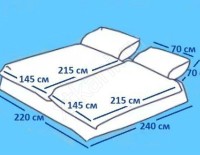



Получить в "Озоне" по штрих-коду - миссия невыполнима! Для этого надо скачать мобильное приложение озона. А еще для вилдберрис, для голосования на 1 канале ("Голос", "Голос за 60", "Голос дети"), приложения компьютерных магазинов, и т.д., и т.п. Результат - память телефона полностью забита, места нет даже для СМС. Получить по цифровому коду можно, но он меняется каждый день, поэтому по вчерашнему коду вам заказ не отдадут. Вот так-то.